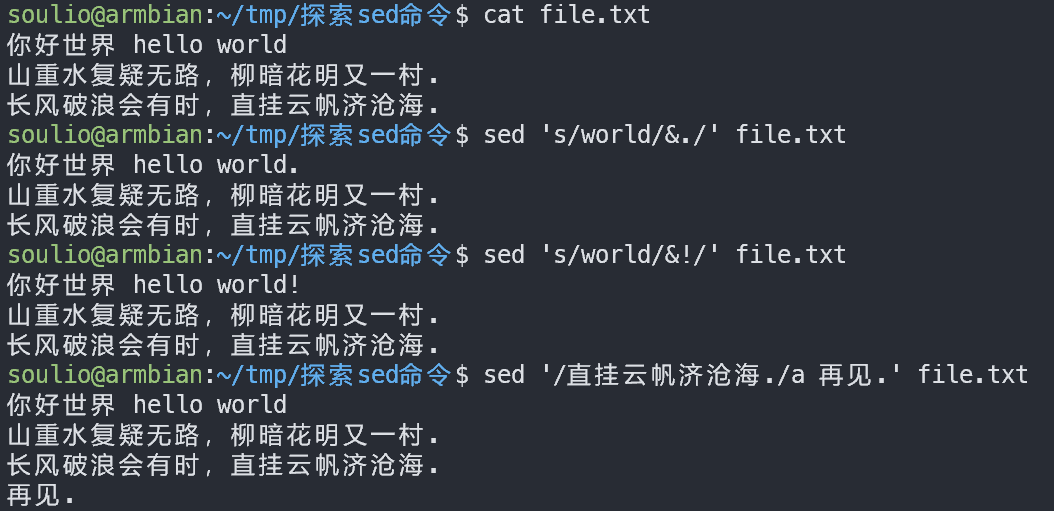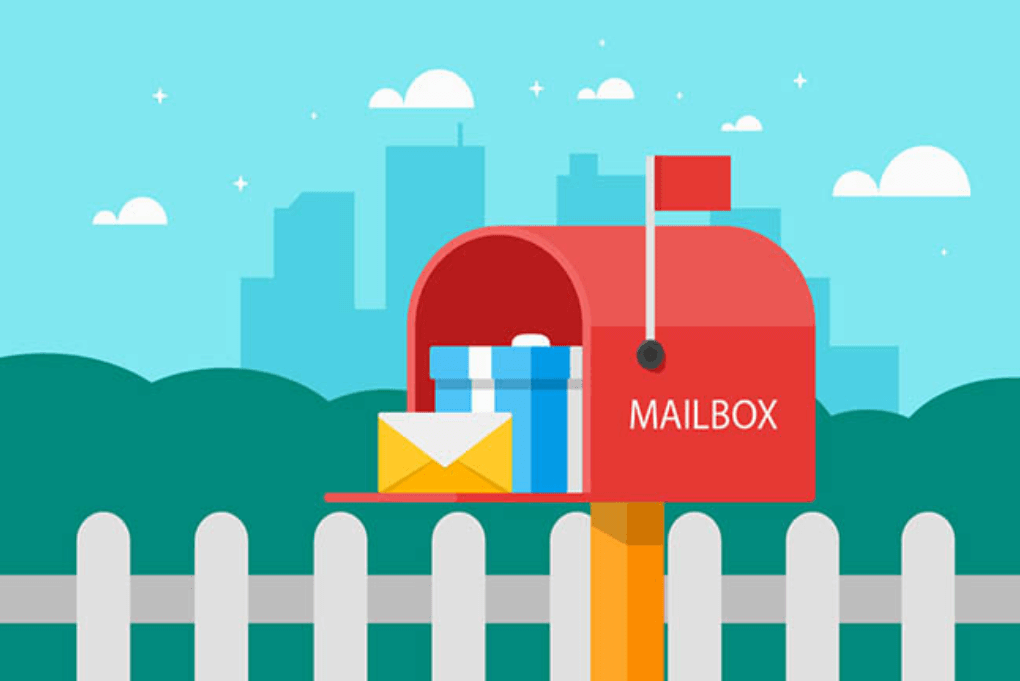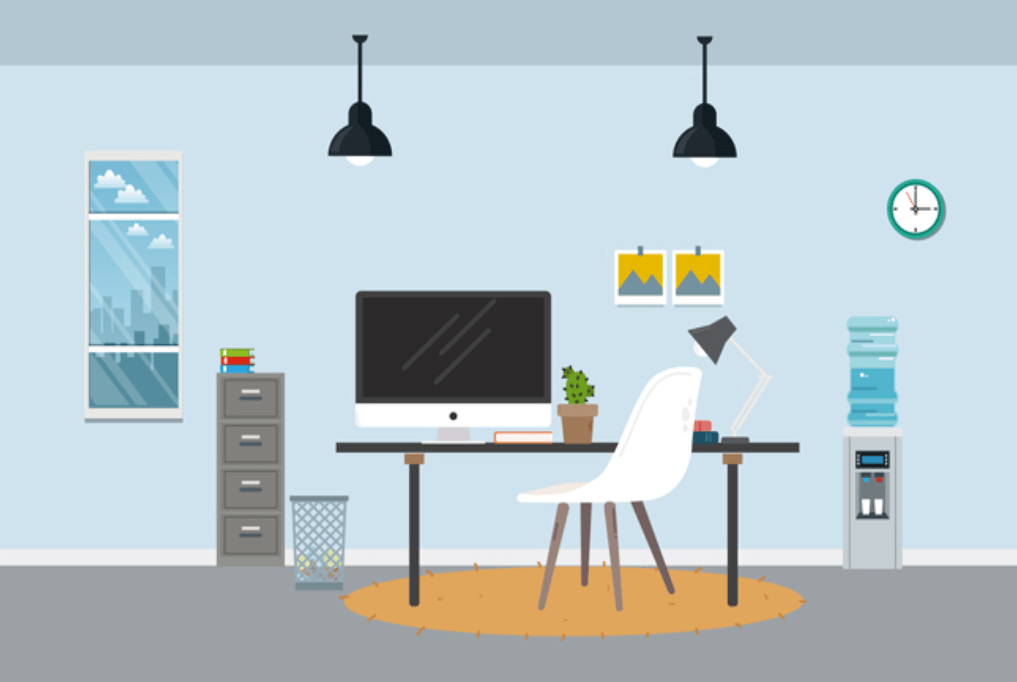搜索到
147
篇与
的结果
-
 sed(1):强大的文本处理命令 一、命令简介sed(stream editor)是一个强大的文本处理工具,它能够执行基本的文本转换,如替换、删除、插入和修改文本行的特定部分。sed 命令通常用于对文本文件进行批量编辑,也可以用于处理来自管道的输入。特点: 支持正则 批量处理 非交互式 每行处理 标签: 文本处理, shell 编程获取帮助:sed --help视频教程:Shell 其实很简单(33)sed 的基本使用_哔哩哔哩_bilibilised 的用法比较多样(复杂),通过视频演示更容易理解,同时也需要动手练习,最后通过笔记总结。二、命令参数sed [选项] 匹配模式 文件 常用选项 -e 或 --expression:添加一个编辑命令到脚本。 -f 或 --file:从文件中读取编辑脚本。 -n 或 --quiet 或 --silent:抑制自动打印。 -i 或 --in-place:⚠️直接修改文件,而不是输出到标准输出。必须谨慎使用。 -r 或 --regexp-extended:使用扩展的正则表达式。 --help:查看帮助文档 匹配模式 s/regexp/replacement/:替换匹配到的字符串。 d:删除匹配到的行。 p:打印匹配到的行。 a \text:在匹配到的行后面添加文本。 i \text:在匹配到的行前面插入文本。 c \text:替换匹配到的行为指定的文本。 三、命令示例 sed '/模式/命令' 文件 模式:处理整行# 删除:删除井号开头的行 sed '/^#/d' txt # 删除不匹配的行:删除不是井号开头的行 sed '/^#/!d' txt # 多命令:删除井号开头的行,删除空行 sed '/^#/d; /^$/d' txt # 追加:在匹配的行后面插入一行内容 sed '/^#/a #上一行是注释,这一行也是注释' txt # 插入:在匹配的行前面插入一行内容 sed '/^#/i #下一行是注释,这一行也是注释' txt # 替换行:替换掉匹配行的内容 sed '/^#/c #这是一条重新编辑后的注释' txt # 导入文件:匹配行写入指定文件 sed '/^#/w txt2' txt # 在每个匹配到的行前插入(一行来写)行号 # 鸡肋,可能不是你预期的样子:行首插入行号 sed '/^#/=' txt # 删除单行 sed '3d' txt # 删除多行(第3到第5行) sed '3,5d' txt # 将text文件的内容插入到txt文件的第二行 sed '2r text' txt # 打印匹配行 sed -n '/^[^#]/p' txt 以上操作不会修改你的源文件,它只会把结果输出在终端上。 s/查找/替换/ 模式:处理行中的匹配字串# 替换每行第一个匹配字符串 sed 's/hello/world/' txt # 全局替换 sed 's/hello/world/g' txt # 仅显示替换后的行 sed -n 's/hello/world/gp' txt # 引用模式 &:匹配的字符串 sed -n 's/world/&!/gp' txt # 自定义分隔符 sed -n 's#hello#Hello#gp' txt # 基础正则表达式 sed 's/[0-9]\+/x/g' txt # 拓展正则表达式 减少转义 sed -r 's/[0-9]+/x/g' txt 以上操作不会修改你的源文件,它只会把结果输出在终端上。 ⚠️谨慎使用 -i 选项: 因为它真的会修改你的源文件。# 替换:hello被替换为world sed -i 's/hello/world/g' txt 输出示例注意事项: 原地编辑:使用 -i 选项进行原地编辑时,建议先备份文件,以防意外修改。 正则表达式:sed 默认使用基础正则表达式,若需要使用扩展正则表达式,可以添加 -r 选项。 文件处理:sed 是一行一行处理文本的,对于大文件可能效率较低。 语法注意:sed 的语法和操作符可能会因不同版本而略有差异,需注意兼容性。 熟练掌握 sed 命令可以提高文本处理效率,但在操作时应注意备份重要文件,避免意外修改。 sed 是一个非常灵活的工具,能够执行复杂的文本处理任务。掌握 sed 可以大大提高在命令行环境中处理文本的效率。
sed(1):强大的文本处理命令 一、命令简介sed(stream editor)是一个强大的文本处理工具,它能够执行基本的文本转换,如替换、删除、插入和修改文本行的特定部分。sed 命令通常用于对文本文件进行批量编辑,也可以用于处理来自管道的输入。特点: 支持正则 批量处理 非交互式 每行处理 标签: 文本处理, shell 编程获取帮助:sed --help视频教程:Shell 其实很简单(33)sed 的基本使用_哔哩哔哩_bilibilised 的用法比较多样(复杂),通过视频演示更容易理解,同时也需要动手练习,最后通过笔记总结。二、命令参数sed [选项] 匹配模式 文件 常用选项 -e 或 --expression:添加一个编辑命令到脚本。 -f 或 --file:从文件中读取编辑脚本。 -n 或 --quiet 或 --silent:抑制自动打印。 -i 或 --in-place:⚠️直接修改文件,而不是输出到标准输出。必须谨慎使用。 -r 或 --regexp-extended:使用扩展的正则表达式。 --help:查看帮助文档 匹配模式 s/regexp/replacement/:替换匹配到的字符串。 d:删除匹配到的行。 p:打印匹配到的行。 a \text:在匹配到的行后面添加文本。 i \text:在匹配到的行前面插入文本。 c \text:替换匹配到的行为指定的文本。 三、命令示例 sed '/模式/命令' 文件 模式:处理整行# 删除:删除井号开头的行 sed '/^#/d' txt # 删除不匹配的行:删除不是井号开头的行 sed '/^#/!d' txt # 多命令:删除井号开头的行,删除空行 sed '/^#/d; /^$/d' txt # 追加:在匹配的行后面插入一行内容 sed '/^#/a #上一行是注释,这一行也是注释' txt # 插入:在匹配的行前面插入一行内容 sed '/^#/i #下一行是注释,这一行也是注释' txt # 替换行:替换掉匹配行的内容 sed '/^#/c #这是一条重新编辑后的注释' txt # 导入文件:匹配行写入指定文件 sed '/^#/w txt2' txt # 在每个匹配到的行前插入(一行来写)行号 # 鸡肋,可能不是你预期的样子:行首插入行号 sed '/^#/=' txt # 删除单行 sed '3d' txt # 删除多行(第3到第5行) sed '3,5d' txt # 将text文件的内容插入到txt文件的第二行 sed '2r text' txt # 打印匹配行 sed -n '/^[^#]/p' txt 以上操作不会修改你的源文件,它只会把结果输出在终端上。 s/查找/替换/ 模式:处理行中的匹配字串# 替换每行第一个匹配字符串 sed 's/hello/world/' txt # 全局替换 sed 's/hello/world/g' txt # 仅显示替换后的行 sed -n 's/hello/world/gp' txt # 引用模式 &:匹配的字符串 sed -n 's/world/&!/gp' txt # 自定义分隔符 sed -n 's#hello#Hello#gp' txt # 基础正则表达式 sed 's/[0-9]\+/x/g' txt # 拓展正则表达式 减少转义 sed -r 's/[0-9]+/x/g' txt 以上操作不会修改你的源文件,它只会把结果输出在终端上。 ⚠️谨慎使用 -i 选项: 因为它真的会修改你的源文件。# 替换:hello被替换为world sed -i 's/hello/world/g' txt 输出示例注意事项: 原地编辑:使用 -i 选项进行原地编辑时,建议先备份文件,以防意外修改。 正则表达式:sed 默认使用基础正则表达式,若需要使用扩展正则表达式,可以添加 -r 选项。 文件处理:sed 是一行一行处理文本的,对于大文件可能效率较低。 语法注意:sed 的语法和操作符可能会因不同版本而略有差异,需注意兼容性。 熟练掌握 sed 命令可以提高文本处理效率,但在操作时应注意备份重要文件,避免意外修改。 sed 是一个非常灵活的工具,能够执行复杂的文本处理任务。掌握 sed 可以大大提高在命令行环境中处理文本的效率。 -
 scp 命令:在两台主机间远程传输文件 一、命令简介scp 命令使用 SSH 加密的方式在本地主机和远程主机之间复制文件。二、命令参数格式scp [选项] 发送方主机和目录 接收方主机和目录 注意:左边是发送方,右边是接收方。固定格式。示例#示例1 scp ~/test.txt soulio@172.123.123.123:~ #示例2 scp -r /mnt/硬盘1/网站文件/test.soulio.top soulio@www.soulio.top:/www/html/test.soulio.top 选项 -r:递归复制整个目录。 -p:保留文件的权限和时间戳。 -q:安静模式,不显示复制进度。 -v:详细模式,显示复制过程的详细信息。 -C:启用压缩,可以加快传输速度。 三、命令示例 从本地系统复制文件到远程系统:scp 发送目录 服务器:接收目录 从远程系统复制文件到本地系统:scp 服务器:发送目录 接收目录 复制整个目录:scp -r 发送方主机和目录 接收方主机和目录 指定端口号:scp -P 端口 发送方主机和目录 接收方主机和目录 使用压缩传输:scp -rC 发送方主机和目录 接收方主机和目录 消耗算力来压缩数据传输量,请根据服务器性能判断要不要使用。 从远程系统复制文件夹到本地系统:scp -r 服务器:发送目录 接收目录 保持文件权限和时间戳:scp -rp 发送方主机和目录 接收方主机和目录 注意事项: 在使用 scp 命令进行文件传输时,确保目标主机已启用 SSH 服务。 请谨慎使用 scp 命令,确保在正确的目录上执行命令,以免意外覆盖重要文件。
scp 命令:在两台主机间远程传输文件 一、命令简介scp 命令使用 SSH 加密的方式在本地主机和远程主机之间复制文件。二、命令参数格式scp [选项] 发送方主机和目录 接收方主机和目录 注意:左边是发送方,右边是接收方。固定格式。示例#示例1 scp ~/test.txt soulio@172.123.123.123:~ #示例2 scp -r /mnt/硬盘1/网站文件/test.soulio.top soulio@www.soulio.top:/www/html/test.soulio.top 选项 -r:递归复制整个目录。 -p:保留文件的权限和时间戳。 -q:安静模式,不显示复制进度。 -v:详细模式,显示复制过程的详细信息。 -C:启用压缩,可以加快传输速度。 三、命令示例 从本地系统复制文件到远程系统:scp 发送目录 服务器:接收目录 从远程系统复制文件到本地系统:scp 服务器:发送目录 接收目录 复制整个目录:scp -r 发送方主机和目录 接收方主机和目录 指定端口号:scp -P 端口 发送方主机和目录 接收方主机和目录 使用压缩传输:scp -rC 发送方主机和目录 接收方主机和目录 消耗算力来压缩数据传输量,请根据服务器性能判断要不要使用。 从远程系统复制文件夹到本地系统:scp -r 服务器:发送目录 接收目录 保持文件权限和时间戳:scp -rp 发送方主机和目录 接收方主机和目录 注意事项: 在使用 scp 命令进行文件传输时,确保目标主机已启用 SSH 服务。 请谨慎使用 scp 命令,确保在正确的目录上执行命令,以免意外覆盖重要文件。 -
 rpm 命令:RedHat底层包管理器 一、命令简介rpm 是 Red Hat Package Manager 的缩写,是 Red Hat、CentOS、Fedora 等基于 Red Hat 的 Linux 发行版中用于管理和安装软件包的工具。它能够安装、卸载、升级、查询和验证软件包。相关命令: rpm 是基础,提供了底层的软件包操作功能。 yum 是基于rpm构建的,提供了更高级的依赖管理和仓库功能。 dnf 是yum的改进版,它保留了yum的许多特性和用法,同时引入了新的特性和优化。 二、命令参数 -i, --install:安装软件包。 -e, --erase:卸载软件包。 -U, --upgrade:升级软件包。 -F, --freshen:如果软件包已安装,则升级。 -q, --query:查询软件包。 -l, --list:列出软件包中的文件。 -v, --verbose:提供更多的详细信息。 -h, --hash:在安装或升级软件包时显示进度条。 -a, --all:对所有已安装的软件包执行操作。 -p, --package:处理指定的软件包文件。 --test:不实际执行安装或卸载,仅进行测试。 -f, --file:查询拥有指定文件的软件包。 --nodeps:不检查依赖性。 三、命令示例1. 安装软件包 使用 rpm 安装一个 .rpm 软件包:rpm -ivh package_name.rpm 选项: -i:安装软件包。 -v:显示详细信息。 -h:显示进度条。 2. 升级软件包 升级已安装的软件包:rpm -Uvh package_name.rpm 选项: -U:升级软件包,如果未安装则进行安装。 3. 删除软件包 卸载已安装的软件包:rpm -e package_name 选项: -e:卸载软件包。 4. 查询软件包 查询系统中是否已安装某个软件包:rpm -q package_name 选项: -q:查询软件包。 查询已安装软件包的详细信息:rpm -qi package_name 选项: -i:显示详细信息。 查询已安装软件包安装了哪些文件:rpm -ql package_name 选项: -l:列出文件列表。 查询文件所属的软件包:rpm -qf /path/to/file 选项: -f:查询文件所属的软件包。 5. 验证软件包 验证已安装的软件包是否被修改过:rpm -V package_name 选项: -V:验证软件包。 6. 查看软件包内容 查看 .rpm 文件中包含哪些文件:rpm -qpl package_name.rpm 选项: -p:查询未安装的包文件。 -l:列出文件列表。 7. 显示包的依赖关系 显示一个 .rpm 包所依赖的其他软件包:rpm -qpR package_name.rpm 选项: -R:显示依赖关系。 注意事项 依赖管理:rpm 不自动解决依赖问题,如果安装或卸载一个包时有依赖关系未满足,操作将失败。通常建议使用 yum 或 dnf(这两个工具可以自动处理依赖)来替代 rpm 进行包管理。 使用 rpm 时,请务必谨慎,尤其是在卸载软件包时,因为不正确的操作可能会导致系统不稳定。
rpm 命令:RedHat底层包管理器 一、命令简介rpm 是 Red Hat Package Manager 的缩写,是 Red Hat、CentOS、Fedora 等基于 Red Hat 的 Linux 发行版中用于管理和安装软件包的工具。它能够安装、卸载、升级、查询和验证软件包。相关命令: rpm 是基础,提供了底层的软件包操作功能。 yum 是基于rpm构建的,提供了更高级的依赖管理和仓库功能。 dnf 是yum的改进版,它保留了yum的许多特性和用法,同时引入了新的特性和优化。 二、命令参数 -i, --install:安装软件包。 -e, --erase:卸载软件包。 -U, --upgrade:升级软件包。 -F, --freshen:如果软件包已安装,则升级。 -q, --query:查询软件包。 -l, --list:列出软件包中的文件。 -v, --verbose:提供更多的详细信息。 -h, --hash:在安装或升级软件包时显示进度条。 -a, --all:对所有已安装的软件包执行操作。 -p, --package:处理指定的软件包文件。 --test:不实际执行安装或卸载,仅进行测试。 -f, --file:查询拥有指定文件的软件包。 --nodeps:不检查依赖性。 三、命令示例1. 安装软件包 使用 rpm 安装一个 .rpm 软件包:rpm -ivh package_name.rpm 选项: -i:安装软件包。 -v:显示详细信息。 -h:显示进度条。 2. 升级软件包 升级已安装的软件包:rpm -Uvh package_name.rpm 选项: -U:升级软件包,如果未安装则进行安装。 3. 删除软件包 卸载已安装的软件包:rpm -e package_name 选项: -e:卸载软件包。 4. 查询软件包 查询系统中是否已安装某个软件包:rpm -q package_name 选项: -q:查询软件包。 查询已安装软件包的详细信息:rpm -qi package_name 选项: -i:显示详细信息。 查询已安装软件包安装了哪些文件:rpm -ql package_name 选项: -l:列出文件列表。 查询文件所属的软件包:rpm -qf /path/to/file 选项: -f:查询文件所属的软件包。 5. 验证软件包 验证已安装的软件包是否被修改过:rpm -V package_name 选项: -V:验证软件包。 6. 查看软件包内容 查看 .rpm 文件中包含哪些文件:rpm -qpl package_name.rpm 选项: -p:查询未安装的包文件。 -l:列出文件列表。 7. 显示包的依赖关系 显示一个 .rpm 包所依赖的其他软件包:rpm -qpR package_name.rpm 选项: -R:显示依赖关系。 注意事项 依赖管理:rpm 不自动解决依赖问题,如果安装或卸载一个包时有依赖关系未满足,操作将失败。通常建议使用 yum 或 dnf(这两个工具可以自动处理依赖)来替代 rpm 进行包管理。 使用 rpm 时,请务必谨慎,尤其是在卸载软件包时,因为不正确的操作可能会导致系统不稳定。 -
 route 命令:显示和操作路由表 一、命令简介route 命令用于查看和修改 Linux 系统的路由表。相关命令:ip route 命令更为常用和推荐,它们的许多功能和参数是相同的。二、命令参数route [options] [add|del] [target] [gw gateway] [netmask mask] [device] add: 添加一条路由。 del: 删除一条路由。 target: 目标网络或主机的 IP 地址。 gw gateway: 目标网络的网关 IP 地址。 netmask mask: 指定子网掩码。 device: 指定网络接口。 常用选项 -n: 显示路由表时不解析主机名,仅显示 IP 地址。 -C: 显示缓存的路由信息。 -A family: 指定协议族(如 inet、inet6 等)。 其他选项 -v:显示详细的处理信息。 -e:显示路由表信息,与 netstat -r 命令显示的格式相同。 三、命令示例显示当前路由表route 输出default via 192.168.10.1 dev ens18 proto dhcp src 192.168.10.63 metric 100 172.17.0.0/16 dev docker0 proto kernel scope link src 172.17.0.1 192.168.10.0/24 dev ens18 proto kernel scope link src 192.168.10.63 metric 100 192.168.10.1 dev ens18 proto dhcp scope link src 192.168.10.63 metric 100 或者使用 -n 选项查看路由表,并显示 IP 地址而不是主机名:route -n 输出:内核 IP 路由表 目标 网关 子网掩码 标志 跃点 引用 使用 接口 0.0.0.0 192.168.10.1 0.0.0.0 UG 100 0 0 ens18 172.17.0.0 0.0.0.0 255.255.0.0 U 0 0 0 docker0 192.168.10.0 0.0.0.0 255.255.255.0 U 100 0 0 ens18 192.168.10.1 0.0.0.0 255.255.255.255 UH 100 0 0 ens18 添加默认网关要为网络接口设置默认网关,可以使用以下命令:route add default gw 192.168.1.1 这将默认的网关设置为 192.168.1.1。添加网络路由为特定网络添加一条静态路由:route add -net 10.10.0.0 netmask 255.255.255.0 gw 192.168.1.1 这会将到达 10.10.0.0/24 网络的数据包通过网关 192.168.1.1 发送。添加主机路由为某个特定的主机添加一条路由:route add -host 10.10.10.5 gw 192.168.1.1 这会将发送到 10.10.10.5 的数据包通过 192.168.1.1 发送。删除路由可以删除某条特定的路由。例如,删除一条到某个网络的路由:route del -net 10.10.0.0 netmask 255.255.255.0 或者删除一条到特定主机的路由:route del -host 10.10.10.5 配置多条路由如果希望为不同的网络接口配置多条路由,可以指定不同的设备:route add -net 10.10.10.0 netmask 255.255.255.0 gw 192.168.2.1 dev eth1 这会将发送到 10.10.10.0/24 网络的数据包通过网卡 eth1 发出,并且网关为 192.168.2.1。删除默认网关要删除当前的默认网关:route del default gw 192.168.1.1 注意事项:在较新的 Linux 发行版中,route 命令已经被 ip route 命令所取代,后者提供了更强大的功能和更好的语法。例如: 查看路由表:ip route show 添加默认网关:ip route add default via 192.168.1.1 添加网络路由:ip route add 10.10.0.0/24 via 192.168.1.1 删除路由:ip route del 10.10.0.0/24
route 命令:显示和操作路由表 一、命令简介route 命令用于查看和修改 Linux 系统的路由表。相关命令:ip route 命令更为常用和推荐,它们的许多功能和参数是相同的。二、命令参数route [options] [add|del] [target] [gw gateway] [netmask mask] [device] add: 添加一条路由。 del: 删除一条路由。 target: 目标网络或主机的 IP 地址。 gw gateway: 目标网络的网关 IP 地址。 netmask mask: 指定子网掩码。 device: 指定网络接口。 常用选项 -n: 显示路由表时不解析主机名,仅显示 IP 地址。 -C: 显示缓存的路由信息。 -A family: 指定协议族(如 inet、inet6 等)。 其他选项 -v:显示详细的处理信息。 -e:显示路由表信息,与 netstat -r 命令显示的格式相同。 三、命令示例显示当前路由表route 输出default via 192.168.10.1 dev ens18 proto dhcp src 192.168.10.63 metric 100 172.17.0.0/16 dev docker0 proto kernel scope link src 172.17.0.1 192.168.10.0/24 dev ens18 proto kernel scope link src 192.168.10.63 metric 100 192.168.10.1 dev ens18 proto dhcp scope link src 192.168.10.63 metric 100 或者使用 -n 选项查看路由表,并显示 IP 地址而不是主机名:route -n 输出:内核 IP 路由表 目标 网关 子网掩码 标志 跃点 引用 使用 接口 0.0.0.0 192.168.10.1 0.0.0.0 UG 100 0 0 ens18 172.17.0.0 0.0.0.0 255.255.0.0 U 0 0 0 docker0 192.168.10.0 0.0.0.0 255.255.255.0 U 100 0 0 ens18 192.168.10.1 0.0.0.0 255.255.255.255 UH 100 0 0 ens18 添加默认网关要为网络接口设置默认网关,可以使用以下命令:route add default gw 192.168.1.1 这将默认的网关设置为 192.168.1.1。添加网络路由为特定网络添加一条静态路由:route add -net 10.10.0.0 netmask 255.255.255.0 gw 192.168.1.1 这会将到达 10.10.0.0/24 网络的数据包通过网关 192.168.1.1 发送。添加主机路由为某个特定的主机添加一条路由:route add -host 10.10.10.5 gw 192.168.1.1 这会将发送到 10.10.10.5 的数据包通过 192.168.1.1 发送。删除路由可以删除某条特定的路由。例如,删除一条到某个网络的路由:route del -net 10.10.0.0 netmask 255.255.255.0 或者删除一条到特定主机的路由:route del -host 10.10.10.5 配置多条路由如果希望为不同的网络接口配置多条路由,可以指定不同的设备:route add -net 10.10.10.0 netmask 255.255.255.0 gw 192.168.2.1 dev eth1 这会将发送到 10.10.10.0/24 网络的数据包通过网卡 eth1 发出,并且网关为 192.168.2.1。删除默认网关要删除当前的默认网关:route del default gw 192.168.1.1 注意事项:在较新的 Linux 发行版中,route 命令已经被 ip route 命令所取代,后者提供了更强大的功能和更好的语法。例如: 查看路由表:ip route show 添加默认网关:ip route add default via 192.168.1.1 添加网络路由:ip route add 10.10.0.0/24 via 192.168.1.1 删除路由:ip route del 10.10.0.0/24 -